כיצד לשדרג ל-Windows 10 עם כלי יצירת מדיה
Miscellanea / / February 12, 2022
ווינדוס 10 סוף סוף יצא לשוק והרבה משתמשים כבר משתמשים בו. אמנם תהליך השדרוג נמשך בצורה חלקה, עם רבים כמו 14 מיליון משתמשים עוברים למערכת ההפעלה החדשה, עדיין יש קצת בלבול לגבי התהליך.
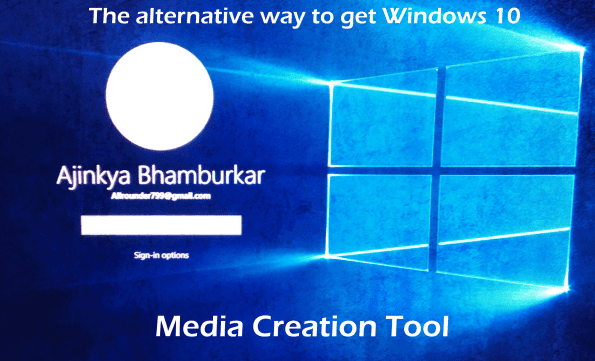
מיקרוסופט לא הייתה מאוד ברורה לגבי האיך ומה של התהליך. היום אנחנו הולכים לנקות חלק מהאוויר הזה. אז בואו נתחיל.
תהליך השדרוג הרגיל
שבועות לפני השחרור, משתמשי PC מורשים ומתאימים של Win 7, 8 ו-8.1 החלו לקבל חלון קופץ כדי לשמור את העותק שלהם של Windows 10. אם אתה אחד מהם, אז אתה לא צריך לדאוג ופשוט לחכות.
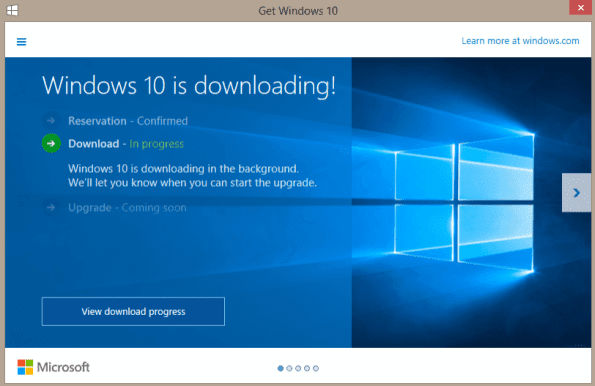
מיקרוסופט טוענת שהיא משיקה את השדרוג בהדרגה ועשויה לקחת כמה ימים עד שבועות כדי להגיע לכל משתמש. אז העדכון שלך יכול להיות מאוחר אבל בהחלט יעבור. במקרה שלא קיבלת את ההודעה לשריין את השדרוג שלך, ודא שלא נותרו לך עדכונים בהמתנה.
מהו כלי יצירת מדיה?
כלי יצירת מדיה הוא הכלי של מיקרוסופט משלה, לשדרוג מחשבים אישיים מורשים של בעלים חסרי סבלנות (כגון אני) ל-Windows 10 ללא דיחוי. אתה יכול להפעיל את הכלי הזה ולשדרג מיד או להתקין נקי את Windows 10. להלן יצרתי תרשים זרימה קטן המפרט את הדרכים שבהן אתה יכול לעבור ל-Windows 10.

לפני שנתחיל, בהתאם למערכת ההפעלה שלך, הורד את גרסת 32 או 64 סיביות של הכלי מ כאן.
שדרג את המחשב שלך ל-Windows
שלב 1: פתח את הכלי ובחר שדרג את המחשב הזה עכשיו ולאחר מכן לחץ הַבָּא.
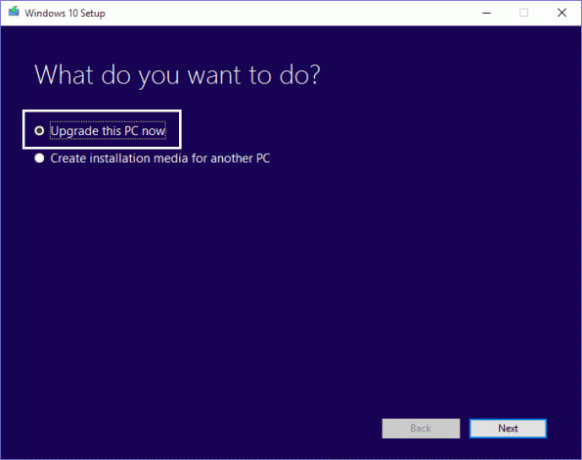
שלב 2: זה יתחיל להוריד את הקבצים הדרושים והשלמתו תלויה במהירות האינטרנט שלך.
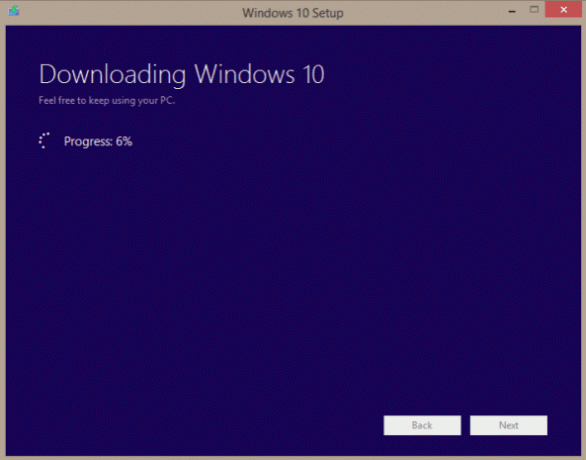
שלב 3: לאחר הורדת הקבצים הוא יבקש ממך לבחור אילו קבצים אישיים לשמור. לחץ על הַבָּא כשתסיים.
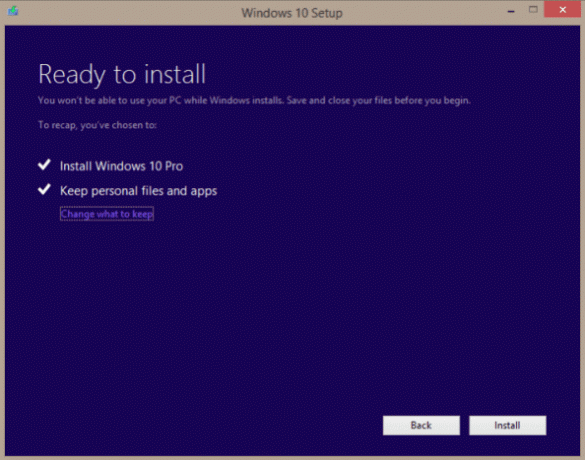
שלב 4: תהליך ההתקנה יתחיל והמחשב שלך יאתחל כמה פעמים בין לבין. לבסוף כאשר זה יסתיים, זה יציג לך את מסך הכניסה.
התקנה נקייה של Windows 10
התקנה נקייה תוריד את ה-ISO של Windows 10 ותסיר את כל האפליקציות, התוכניות וקבצי המשתמש שלך. זה קצת מסובך בהשוואה לשיטה הקודמת. אם תבצע ישירות את ההתקנה הנקייה על ידי יצירת ISO, Windows 7/8/8.1 שלך לא ישודרג ולא יופעל ל-Windows 10. ישנן שלוש שיטות שבאמצעותן תוכל לנקות את התקנת Windows 10 אך נדבר על הפשוטה ביותר. כדי לקבל התקנה נקייה, תחילה עליך לשדרג את המחשב שלך ל-Windows 10 באמצעות אחת מהשיטות שהוזכרו לעיל. זה הכרחי עבור Windows 10 כדי לזהות שאתה משתמש חוקי וכשיר לשדרוג החינמי.
שלב 1: שדרג את המחשב שלך ל-Windows 10 על ידי ביצוע השיטה המוצגת למעלה. לאחר השדרוג, עבור אל תפריט התחל > הגדרות > עדכון ואבטחה > הפעלה ובדוק אם Windows 10 מופעל או לא.
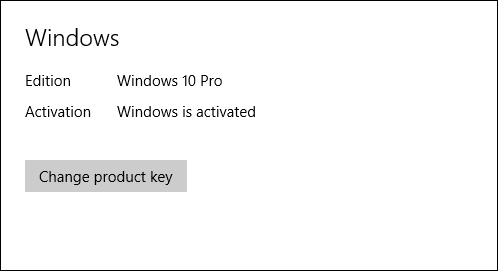
אם הוא לא מופעל, אתה יכול לאלץ אותו ידנית לעשות זאת על ידי פתיחה שורת פקודה והפעלת הפקודה הבאה:
slmgr.vbs /ato
שלב 2: לאחר הפעלת Windows 10, הפעל שוב את כלי יצירת המדיה ובחר צור מדיית התקנה עבור מחשב אחר ולחץ על הַבָּא.
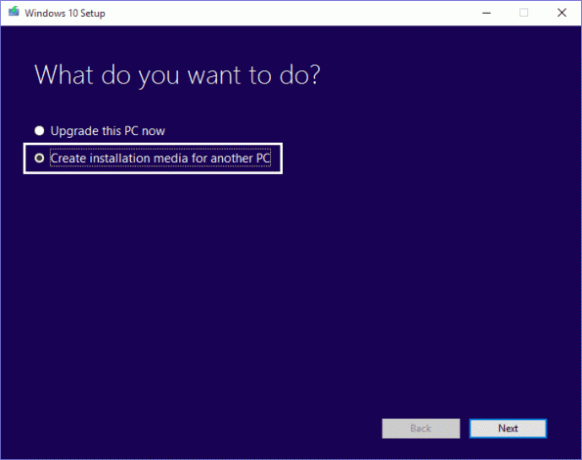
שלב 3: בחלון הבא בחרו את ההעדפות לשפה, מהדורה וארכיטקטורה. ודא שהמהדורה שאתה מוריד זהה לזו שמוצגת במסך ההפעלה בשלב 1.
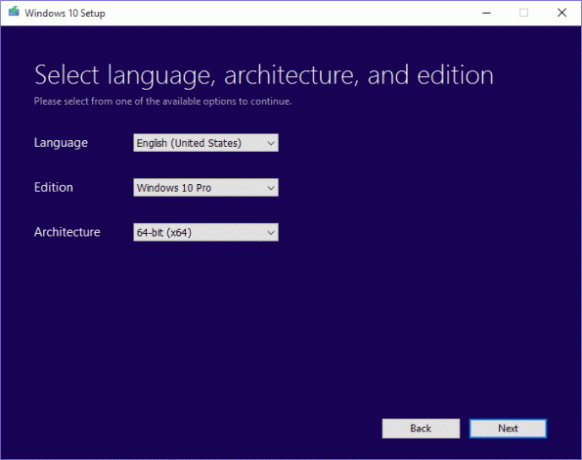
שלב 4: בשלב זה אתה בוחר את המדיה. הכלי ייצור ישירות כונן USB הניתן לאתחול אם אתה הולך על USB או שאתה יכול להוריד את ה-ISO כדי לכתוב ל-DVD או USB באמצעות כל אחד מה כלים לייצור ISO הניתנים לאתחול. הורדת ה-ISO היא אפשרות טובה יותר מכיוון שאינך צריך לעבור את הטרחה של הורדתו שוב בעתיד.
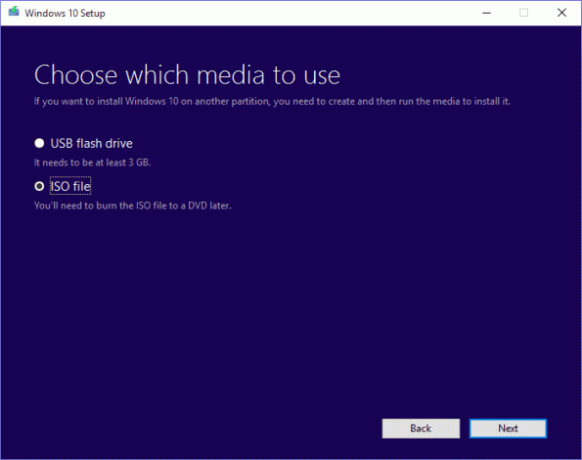
שלב 5: זה יתחיל להוריד את הקבצים וכרגיל, ההשלמה תהיה תלויה במהירות האינטרנט שלך. לאחר השלמת ההורדה והמדיה שלך מוכנה, אתחל ממנה ובצע את השלבים המוצגים לעיל להתקנת Windows 10.
טיפ מגניב: הפוך לנינג'ה של מקלדת Windows 10 על ידי הכרת הרשימה המלאה של Windows 10 קיצורי דרך במקלדת.
אז עברת כבר לווינדוס 10?
בניגוד לחלונות 8, ווינדוס 10 זוכה לאהבתם של רבים ומתקבלת בזרועות פתוחות. כמו כן, מצאתי את תהליך השדרוג די חלק ללא הודעות BSOD או הודעות שגיאה, דבר יוצא דופן עבור Windows. שתף את המחשבות שלך על זה בקטעי ההערות.
עודכן לאחרונה ב-02 בפברואר, 2022
המאמר לעיל עשוי להכיל קישורי שותפים שעוזרים לתמוך ב-Guiding Tech. עם זאת, זה לא משפיע על שלמות העריכה שלנו. התוכן נשאר חסר פניות ואותנטי.



